Tutorial de Créative Attitude, puedes encontrar el original aquí.

Muchas gracias por permitirme traducir
tus preciosos tutoriales,
Con tu resultado, puedes hacer firmas, websets, cartas de incredimail, etc.
Por favor, crédito a Créative Attitude y a Tati Designs, gracias.
Materiales
PSPX2 (puedes utilizar cualquier versión).
Para hacer este tutorial necesitarás un tubo de personaje.
Yo he usado un tube de ©Alex Prihodko, puedes adquirirlo aquí.
Descarga el material del tutorial aquí:

Los tubes déco y el wordart son de Créative Attitude.
Filtros
AP 01 [Innovations] / Lines - SilverLining (descarga aquí).
VM1 / Web Weaver (descarga aquí).**
Factory Gallery J / Drink To Me (descarga aquí).
AAA Frames / Foto Frame (descarga aquí).
** Importar este filtro con "Unlimited".
Preparación
Instala los Filtros en la carpeta de "Complementos" de tu PSP.
Abrir los tubes, duplicar y cerrar el original.
En la carpeta "Selection", hay 1 archivo, ponlo en la carpeta "Selecciones" de tu PSP.
IMPORTANTE
Está prohibido modificar o cambiar el nombre de archivos o eliminar la marca de agua.
A tu trabajo terminado debes añadir el crédito que se adjunta al material ("A ajouter a votre version").
Colores
Elige un color claro de primer plano y un color oscuro de fondo en armonía con tu tubo.
Ésta es la paleta del tutorial:

Si usas otros colores, debes jugar con el modo mezcla de las capas.
Recuerda que debes guardar tu trabajo con frecuencia.
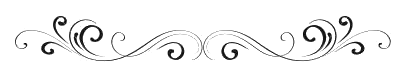
Paso 1
En tu paleta de Materiales:
Pon en el primer plano el color #c62427 
Pon en el segundo plano el color #770c0c 
Paso 2
Haz clic en el color del primer plano y prepara el siguiente gradiente:
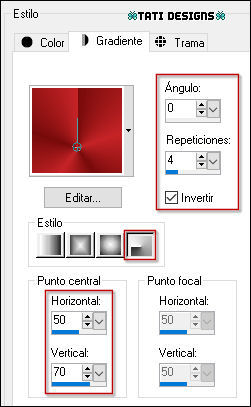
Paso 3
Abre una nueva imagen transparente de 900 x 500 píxeles.
Paso 4
Rellena tu imagen transparente con el gradiente del primer plano.
Paso 5
Ajustar / Desenfocar / Desenfoque Gaussiano a 20.
Paso 6
Abre el archivo "image" y copia.
Vuelve a tu trabajo y pega como nueva capa.
Paso 7
Cambia el Modo de la capa a "Luz débil".
Paso 8
Efectos / Efectos de borde / Realzar.
Paso 9
Sitúate en la capa inferior ("Trama 1").
Paso 10
Selecciones/Cargar o guardar selección/Cargar selección desde disco: elige "Sel01-ItsChristmastime":
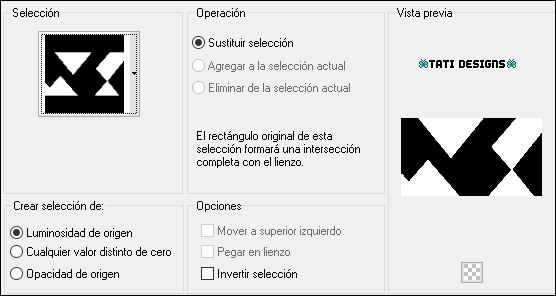
Paso 11
Selecciones / Convertir selección en capa.
Paso 12
Selecciones / Anular selección.
Paso 13
Efectos / Efectos de la imagen / Mosaico integrado:
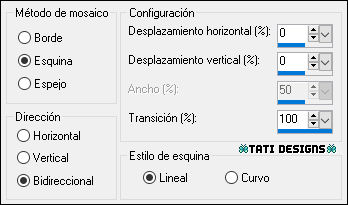
Paso 14
Efectos / Complementos / AP 01 [Innovations] / Lines - SilverLining:
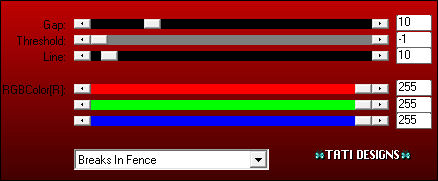
Paso 15
Cambia el Modo de la capa a "Luz débil".
Paso 16
Capas / Fusionar / Fusionar visibles.
Paso 17
Capas / Duplicar.
Paso 18
Efectos / Complementos / Unlimited / VM1 / Web Weaver:
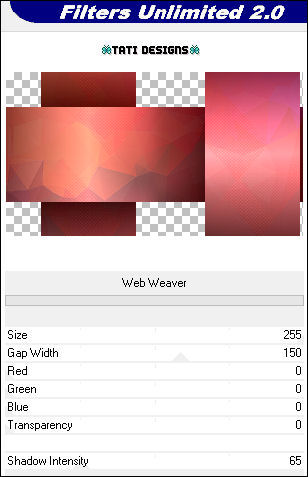
Paso 19
Efectos / Complementos / Factory Gallery J / Drink To Me (predeterminado):
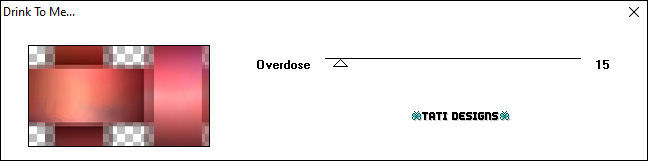
Paso 20
Efectos / Efectos de borde / Realzar.
Paso 21
Cambia el Modo de la capa a "Multiplicar" y baja la Opacidad a 50.
Paso 22
Abre el tube "Déco1" y copia.
Vuelve a tu trabajo y pega como nueva capa.
Paso 23
Cambia el Modo de la capa a "Luz débil".
Paso 24
Capas / Fusionar / Fusionar visibles.
Paso 25
Selecciones / Seleccionar todo.
Paso 26
Selecciones / Modificar / Contraer / 30 píxeles.
Paso 27
Efectos / Complementos / AAA Frames / Foto Frame:
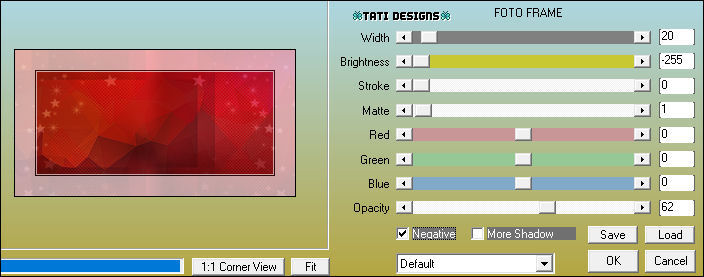
Paso 28
Selecciones / Convertir selección en capa.
Paso 29
Selecciones / Anular selección.
Paso 30
Efectos / Efectos 3D / Sombra: 0 / 0 / 50 / 5 / Negro 
Paso 31
Abre el tube "Déco2" y copia.
Vuelve a tu trabajo y pega como nueva capa.
Paso 32
Efectos / Efectos 3D / Sombra: 0 / 0 / 50 / 5 / Negro 
Paso 33
Capas / Fusionar / Fusionar visibles.
Paso 34
Imagen / Agregar bordes / Simétrico de 2 píxeles con el color #ffffff 
Imagen / Agregar bordes / Simétrico de 1 píxel con el color #770c0c 
Imagen / Agregar bordes / Simétrico de 25 píxeles con el color #ffffff 
Paso 35
Abre el tube "Déco3" y copia.
Vuelve a tu trabajo y pega como nueva capa.
Paso 36
Abre el tube "Wordart" y copia.
Vuelve a tu trabajo y pega como nueva capa.
Paso 37
Activa la Herramienta de "Selección" (K) y modifica las posiciones de X (43,00) e Y (0,00).
Pulsa la tecla "M" para desactivar la Herramienta de "Selección".
Paso 38
Abre el tube de personaje que hayas elegido y copia.
Vuelve a tu trabajo y pega como nueva capa.
Redimensiona si es necesario. Coloca en la parte izquierda.
Aplica Sombra a tu gusto.
Paso 39
Abre una nueva capa de trama y pon tu nombre o tu marca de agua.
Agrega el © del tube si es necesario.
Agrega el © de Créative Attitude, adjunto en el material.
Paso 40
Capas / Fusionar / Fusionar todo (aplanar).
Paso 41
Exporta como archivo .jpg optimizado.
¡Se acabó!
Espero que te haya gustado y que hayas disfrutado con él.

.:. Otra versión del tutorial con un tube de ©Nocturne .:.
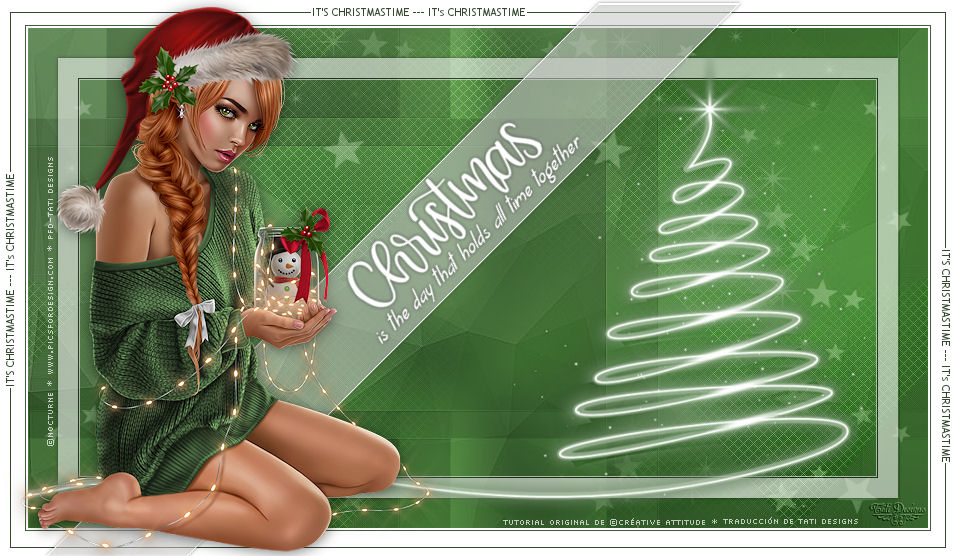
.:. Versión de Vincenzo .:.
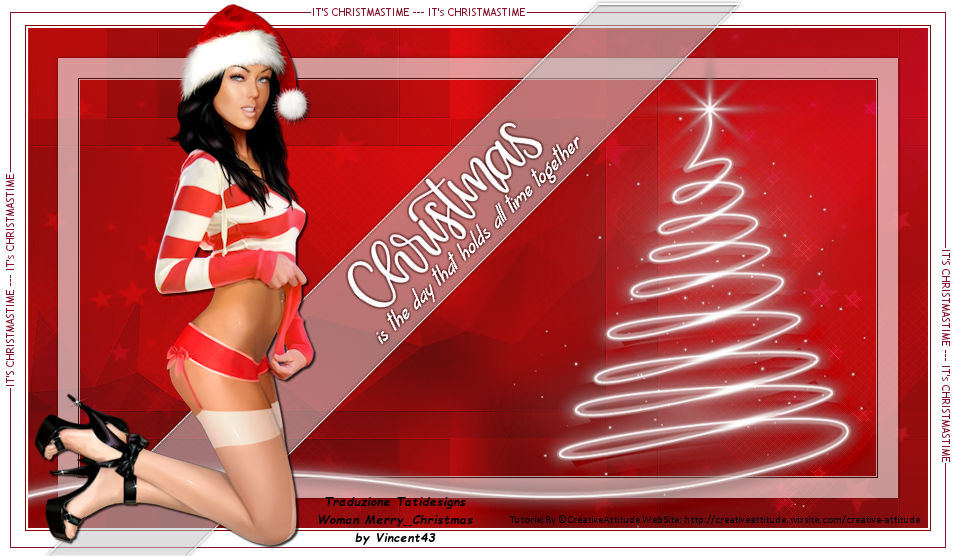
.:. Otra versión de Vincenzo .:.
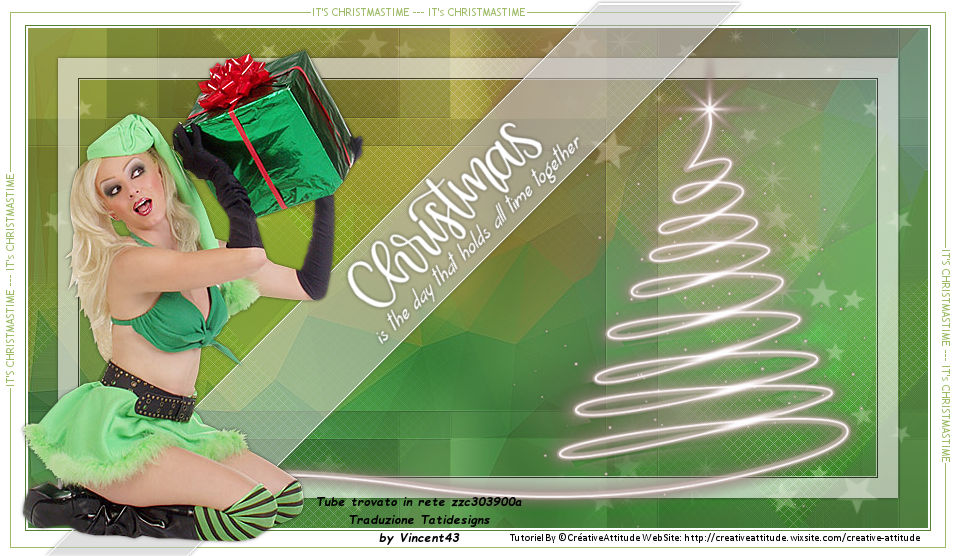

.:. Si quieres enviarme tu trabajo con el resultado de esta traducción, ponte en contacto conmigo .:.
